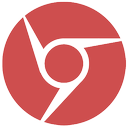Slik aktiverer du utviklermodus i Windows 10
Utviklermodusen i Windows 10 lar brukeren feilsøke apper. Det er ekstremt nyttig for utviklere. Denne modusen erstatter Windows 8.1-kravet for å få en utviklerlisens. Det muliggjør også en rekke interessante alternativer som sidelasting av apper. La oss se hvordan det kan gjøres.
Annonse
Det mest irriterende problemet med utviklerlisensen som var nødvendig i Windows 8 var fornyelsen. Utvikleren måtte fornye lisensene sine hver 30. eller 90. dag. Windows 10 løser dette problemet og lar deg enkelt aktivere enheten for utvikling.
For å aktivere utviklermodus i Windows 10, gjør følgende.
aktivere den.
- Åpen Innstillinger.
- Gå til Oppdatering og sikkerhet -> For utviklere.

- Aktiver alternativet kalt "Utviklermodus".
 Klikk Ja i bekreftelsesdialogen:
Klikk Ja i bekreftelsesdialogen:
Utvikleralternativer her er som følger.
- Windows Store-apper er standardinnstillingen. Hvis du ikke utvikler apper, eller bruker spesielle interne apper utstedt av bedriften din, hold denne innstillingen aktiv.
- Sidelasting installerer og kjører eller tester en app som ikke er sertifisert av Windows Store. For eksempel en app som kun er intern for bedriften din. Se følgende artikkel: Slik sidelaster du apper i Windows 10
- Utviklermodus lar deg sidelaste apper, og også kjøre apper fra Visual Studio i feilsøkingsmodus.
Utviklermodus-innstillingen aktiverer feilsøking og ytterligere distribusjonsalternativer. Dette inkluderer å starte en SSH-tjeneste for å tillate at denne enheten kan distribueres til. For å stoppe denne tjenesten, må du deaktivere utviklermodus.
Familiespesifikk informasjon om enheten
- På stasjonære enhetsfamilien: Aktiver utviklermodus for å utvikle og feilsøke apper i Visual Studio.
- På mobilenhetsfamilien: Aktiver utviklermodus for å distribuere apper fra Visual Studio og feilsøke dem på enheten.
Du kan trykke på filen for å installere alle .appx som sendes til deg via e-post eller på et SD-kort. Ikke installer apper fra ubekreftede kilder.
Ytterligere funksjoner for utviklermodus
For hver enhetsfamilie kan ytterligere utviklerfunksjoner være tilgjengelige. Disse funksjonene er kun tilgjengelige når utviklermodus er aktivert på enheten, og kan variere avhengig av OS-versjonen.
Når du aktiverer utviklermodus, installeres en pakke med alternativer som inkluderer:
- Installerer Windows Device Portal. Enhetsportal er aktivert og brannmurregler er konfigurert for den bare når Aktiver enhetsportal alternativet er slått på.
- Installerer, aktiverer og konfigurerer brannmurregler for SSH-tjenester som tillater ekstern installasjon av apper.
- (Kun skrivebord) Tillater aktivering av Windows-undersystemet for Linux. For mer informasjon, se Aktiver Bash på Ubuntu på Windows.
Merk: Dette har endret seg i Windows 10 Fall Creators.